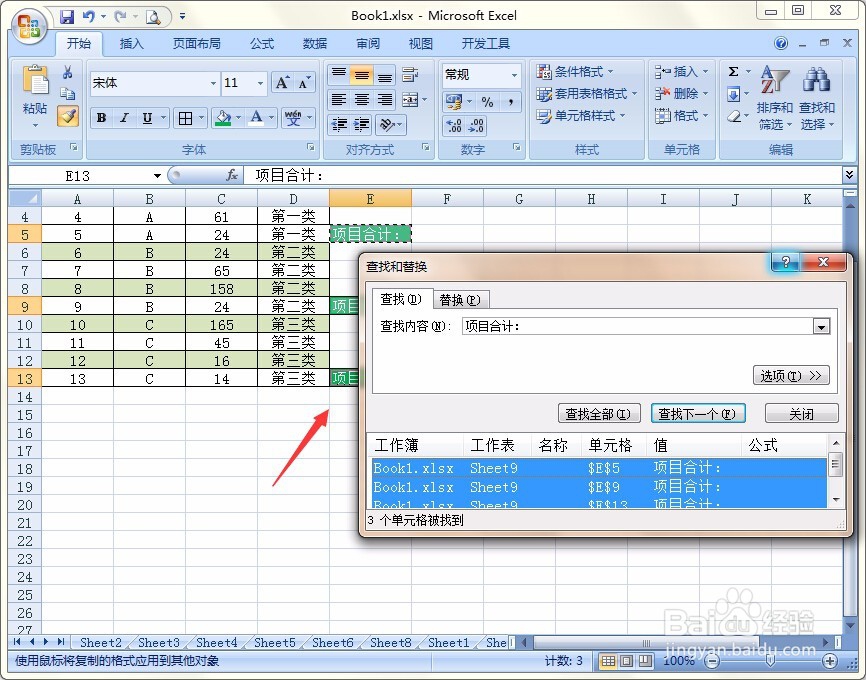1、技巧一:这里,我们需要下面,B跟C也跟上面A一个的格式,所以,我们只需要点击格式刷,选择A的区域,然后刷的一下,就好了,这也就是格式刷的基础用法。
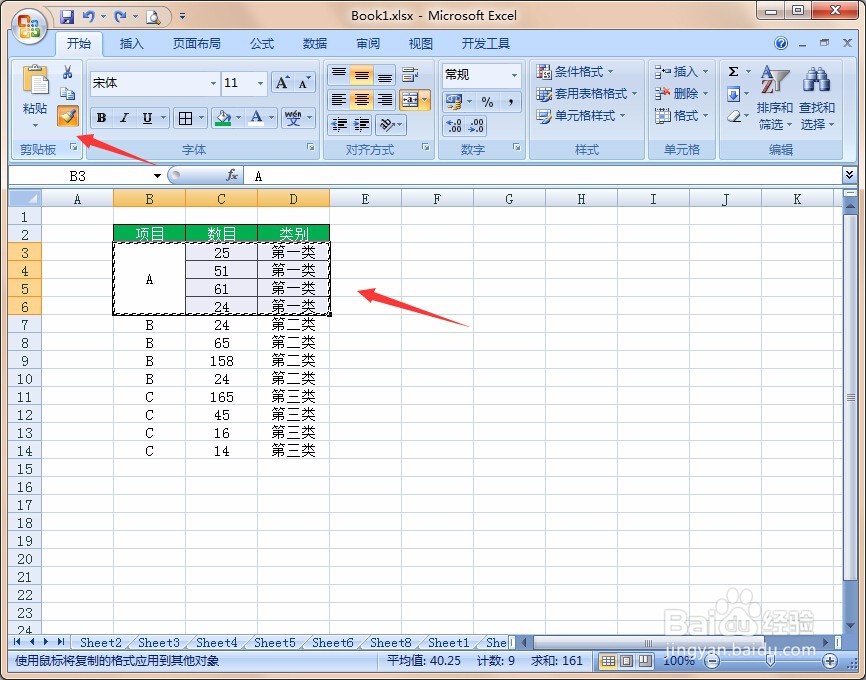
2、技巧二:有的时候为了美观excel表格,我们会进行隔行填充颜色,利用格式刷,可以快速隔行填充,比如这里,先选择前面两行,之后点击格式刷,下拉即可实现。
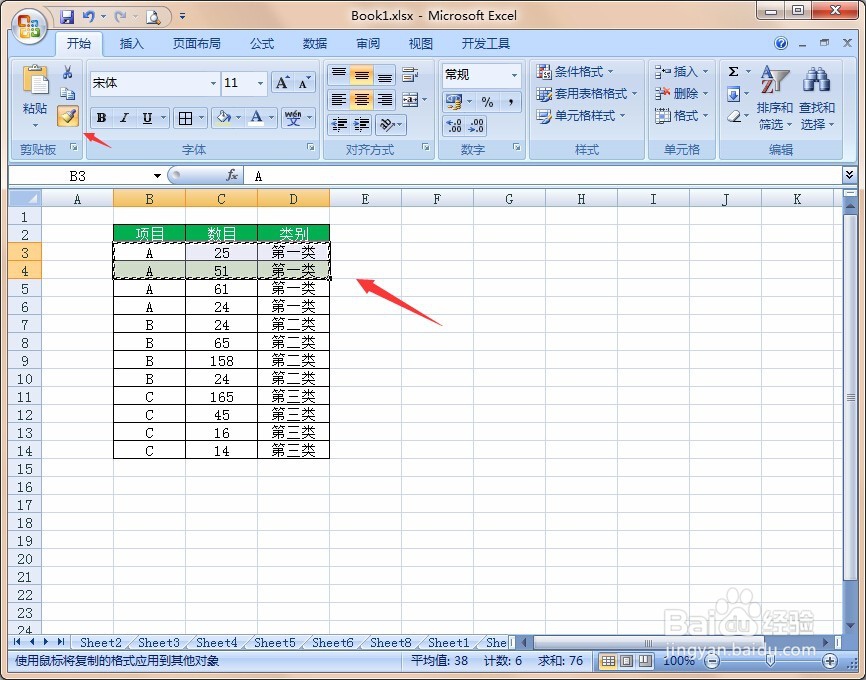
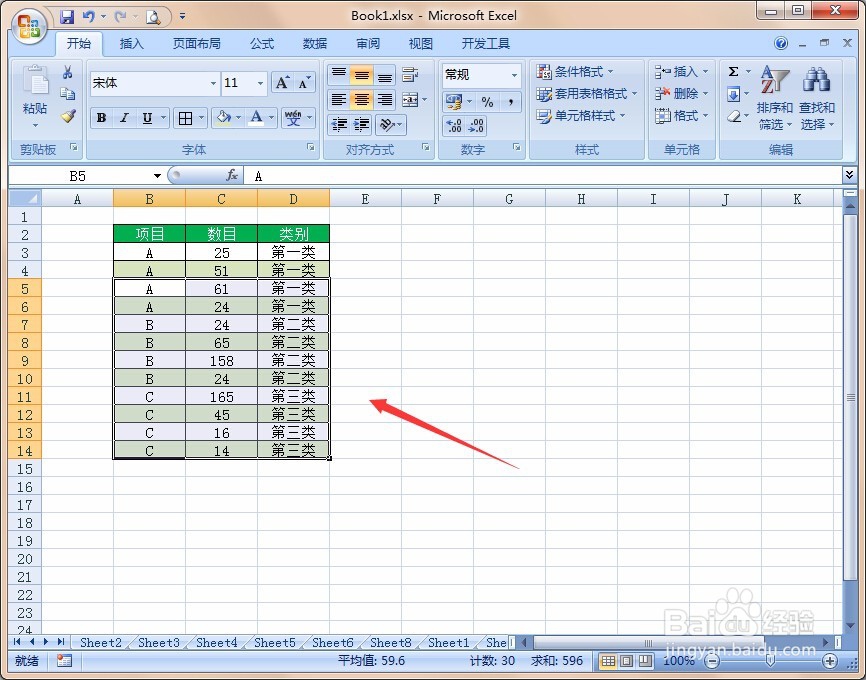
3、技巧三:除了可以填充格式,甚至是数倌栗受绽据也可以填充,比如这里,我们在选择C列的数据——然后双击格式刷——再到空白位置D列——再按确定回车键,格式以及数据就一起过去了。
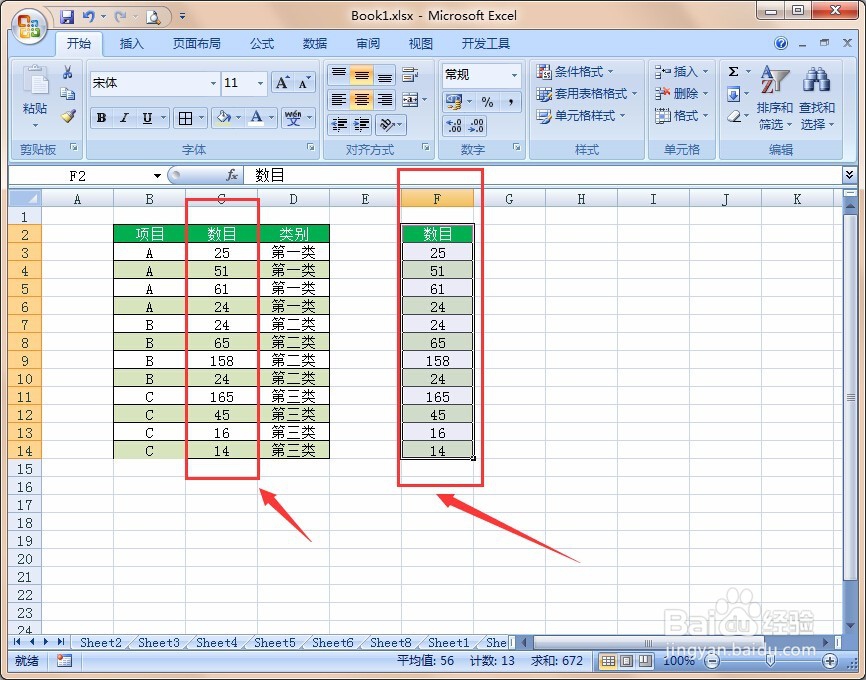
4、技巧四:这里我添加了一个序列,之后我们选择3,4行进行隐藏——按住shift和小键盘中的向上箭头——点击格式刷,下刷——就可以发现,进行隔行隐藏了。取消隐藏就全部出来了。
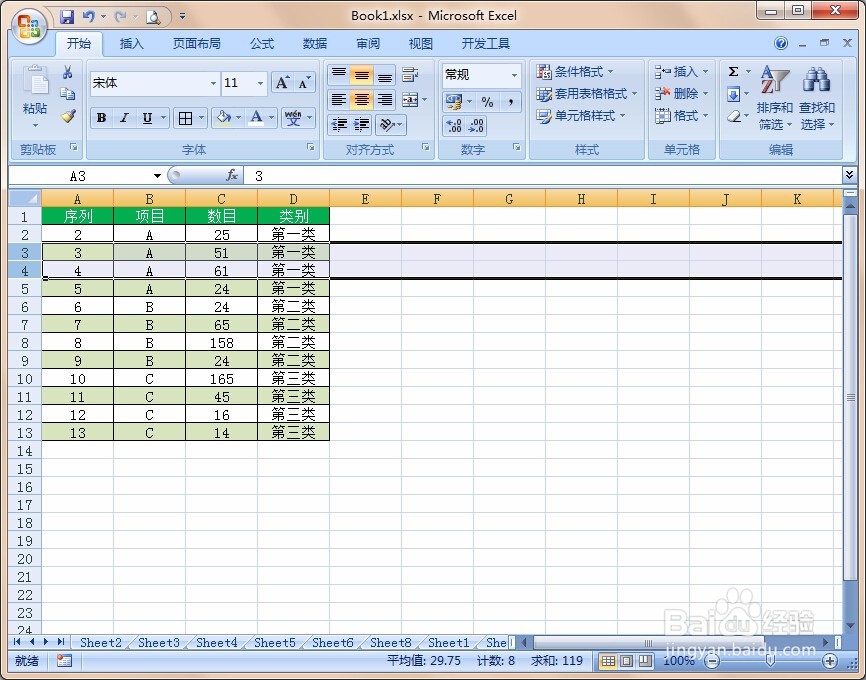
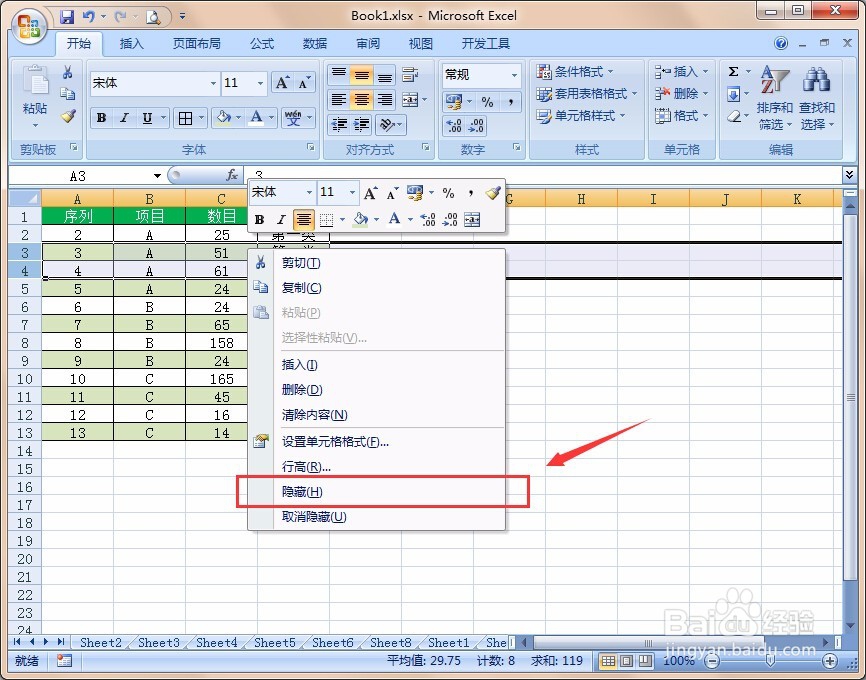

5、技巧五:不多说,看实际实操,比如这里,我们需要把“项目合计:”这个格式应用到表格中所有的,选中单元格——双击格式刷——Ctrl+F查找——Ctrl+A——完毕。
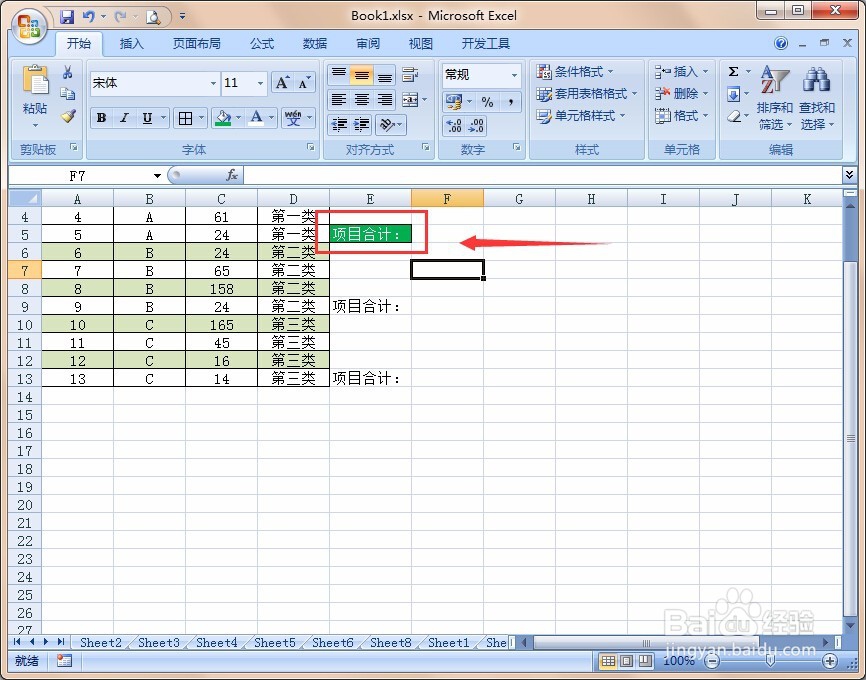

6、这个非常适用于在处理很多数据的时候,虽然这里只是做个演示,数据比较少,查找的功能基本上可以用不上,但是在数据量大的情况下,这种方法,还是非常实用的。